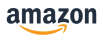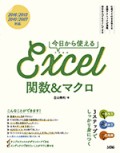仕事でそのまま使える便利なワザを、実用的なサンプルファイルを用いて解説しています。
マクロの仕組みからVBAの実際の動作まで、「知ろう」「使おう」「応用例」の3ステップで説明しているので、むずかしいイメージのVBAがしっかり自分のものになります。
目次
chapter 1 Excel VBAの基礎
01 Excelの自動操作「マクロ」を使ってみよう
知ろう マクロとVBA
知ろう マクロを記録する
知ろう マクロを実行する
知ろう マクロの中身を見てみよう
02 VBAでマクロをプログラミング
知ろう VBAのプログラミングでマクロを作成するメリット
知ろう VBAのプログラムを記述する場所
知ろう Subプロシージャ
知ろう オブジェクト
知ろう プロパティ
知ろう メソッド
知ろう コレクション
知ろう 演算子
知ろう Ifステートメント
知ろう 変数
column 宣言していない変数を使うとエラーにする意味
知ろう 定数
知ろう 繰り返し
知ろう Do While…Loopステートメント
知ろう Do Until…Loopステートメント
知ろう Withステートメント
知ろう VBA関数
知ろう 実行方法
知ろう 保存方法
知ろう マクロのセキュリティ
知ろう エラーが表示された際の対処
chapter 2 セル/シート/ブックを操作する
01 表のセルを並べ替えてデータを成形する
知ろう ワークシートを操作するには
column ワークシートの名前の操作
知ろう セル範囲の値をまとめて操作するには
知ろう 指定した行数/列数移動したセルを取得して選択するには
使おう 氏名と部署のデータを1行3名分で転記する
応用例 次の行に移動する人数を変更する
02 ブックを開くと、末尾のセルを自動で選択
知ろう セル範囲の終端のセルを取得するには
知ろう 指定したセルを選択するには
知ろう ブックを開くと同時に処理を実行するには
使おう ブックを開くと、新規入力データのセルを選択する
応用例 途中に空白セルがあっても対応可能とする
03 表のデザインを保ったまま表の末尾に行を追加する
知ろう 行を操作するには
知ろう セル範囲をコピーするには
知ろう セルの値を消去するには
使おう 罫線の設定を保ったまま表の末尾に行を追加する
column 表の末尾に行を追加するその他の方法
応用例 追加したい行数を入力できるようにする
04 データを抽出した後に他のブックへ転記する
知ろう ブックを操作するには
知ろう 表のデータを抽出するには
知ろう アクティブセル領域を取得するには
使おう 転記元ブックと転記先ブックを操作する
使おう 指定したエリアでデータを抽出した後に転記
応用例 転記先のブックを開く
05 複数のブックのデータを1つのブックに統合する
知ろう Rangeで始点セルと終点セルを指定する
知ろう ブックを閉じる
知ろう セルを検索するFindメソッド
使おう 3店舗のブックのデータを統合する
応用例 指定した日付以降のデータのみ統合する
06 フィルターで絞り込んだ後に集計する
知ろう ワークシート関数をVBAで使うには
知ろう 多彩な集計が行えるSUBTOTAL関数
使おう VBAでSUBTOTAL関数を使って集計する
応用例 店舗と商品で絞り込んで集計
応用例 2つの店舗と商品で絞り込んで集計
07 月が変わる箇所に空白行を自動挿入する
知ろう 日付から月を取得するMonth関数
知ろう セルの書式を削除するClearFormatsメソッド
使おう 月が変わる行を判定して空白行を挿入
応用例 挿入した空白行の高さを自動で設定
応用例 エリアごとに空白行を挿入
chapter 3 フォームで入力効率をアップする
01 複数のチェックボックスを一括してオン/オフにする
知ろう フォームの作成方法
知ろう フォームをプログラムで制御するには
知ろう イベントプロシージャにフォームの処理を記述する
知ろう フォームを表示するには
知ろう チェックボックスのオン/オフを調べるには
知ろう コントロールの種類を調べるには
使おう フォーム本体を作成し、ボタンとチェックボックスを配置する
使おう [OK]ボタンの機能を作成する
使おう チェックボックス一括オン/オフの機能を作成する
応用例 ブックを開いたらフォームを表示する
02 フォームから効率よく入力する
知ろう タブストリップの基本的な使い方
知ろう トグルボタンの基本的な使い方
知ろう スピンボタンの基本的な使い方
知ろう ラベルの基本的な使い方
知ろう CaptionプロパティやVisibleプロパティをコードで操作する
使おう フォームを作成し、コントロールを配置する
使おう タブストリップのタブの切り替えで、ラベルの表示を切り替える
使おう スピンボタンとコマンドボタンの表示/非表示を切り替える
使おう スピンボタンでデータを増減させ、ラベルに表示し、[確定]ボタンで反映させる
応用例 セルに入力されているデータの項目名をタブ名に自動で設定する
03 ワークシート上のコントロールでデータ入力
知ろう ワークシート上にコントロールを配置するには
知ろう ActiveXコントロールのプロパティを設定する
知ろう ActiveXコントロールのイベントプロシージャ
知ろう テキストボックスの基本的な使い方
知ろう オプションボタンの基本的な使い方
知ろう ドロップダウンの基本的な使い方
使おう ワークシートにActiveXコントロールを配置する
使おう 年齢のドロップダウンの選択肢を設定する
使おう データ入力の処理を作成する
応用例 コンボボックスをドロップダウンのみにする
応用例 テキストボックスの入力チェック
04 セルをダブルクリックしたら「○」→「△」→「×」の順に入力
知ろう セルのダブルクリックを契機に処理を実行するには
知ろう 引数TargetとCancelの使い方
知ろう 複数のセル番地のRangeオブジェクトをまとめて取得する
知ろう 共有のセル範囲を取得するIntersectメソッド
使おう セルのダブルクリックで「○」→「△」→「×」を順に入力
応用例 データ入力対象のセルを罫線で判定する
05 チェックボックスのオン/オフで複数列を一括表示/非表示
知ろう 列を操作するには
使おう チェックボックスで表のC、E、G列の表示/非表示を切り替える
応用例 「備考」の列が移動しても自動対応可能とする
chapter 4 グラフや図形を操作する
01 グラフを自動で作成する
知ろう グラフを作成し、データ範囲を設定するには
知ろう 系列の塗りつぶし色の設定などの操作を行うには
知ろう 軸を操作するには
知ろう グラフのタイトルと凡例を操作するには
使おう グラフを作成し、データ範囲を設定する
使おう 系列の書式を設定する
使おう 軸を設定する
使おう グラフタイトルと凡例を設定する
応用例 グラフのスタイルを設定する
02 複数の注釈の表示/非表示を切り替える
知ろう 図形を操作するShapeオブジェクト
知ろう 図形に名前を付けてVBAで操作
知ろう 図形の表示/非表示を切り替える
使おう 注釈の図形のみ表示/非表示を切り替える
応用例 ボタンの文言も同時に切り替える
03 図形の書式を一括設定する
知ろう 図形の塗りつぶしの操作
知ろう 図形内のテキストの操作
使おう 各図形にグラデーションを設定
使おう 各図形のテキストの書式を設定
応用例 選択した図形のみ書式を一括設定する
column 書式設定できない図形を避けるその他の方法
04 図形内のテキストを検索・置換する
知ろう 文字列内を検索するInStr関数
知ろう 複数の図形を同時に選択するには
知ろう 図形にテキストが存在するか調べるには
使おう 図形内のテキストを検索して同時に選択する
応用例 図形内のテキストを置換する
05 表からSmartArtの組織図にテキストを自動設定する
知ろう SmartArtを操作するには
知ろう SmartArtの各要素を操作するには
知ろう SmartArtの要素のテキストを操作するには
使おう 第1階層の要素を取得する
使おう SmartArtの各要素にテキストを設定する
応用例 複数の組織図を自動作成する
column 線をVBAで操作するには
chapter 5 印刷を自動化する
01 選択した用紙サイズで印刷する
知ろう VBAでページ設定を行うには
知ろう 1つの条件で複数の処理に分岐するSelect Caseステートメント
column Select CaseステートメントとIfステートメントの使い分け
知ろう 印刷を実行するには
使おう 印刷のページ設定を行う
使おう 印刷プレビュー画面を表示する
応用例 印刷部数も設定可能にする
02 エリアごとに別ページに印刷する
知ろう 表のデータを並べ替えるには
知ろう 水平の改ページを挿入するには
使おう 表のデータをエリアで並べ替える
使おう エリアごとに水平の改ページを挿入する
応用例 並びを元に戻し、改ページも解除する
03 複数の大きな表を1ページに収めて連続印刷
知ろう 印刷範囲を設定するPrintAreaプロパティ
知ろう 使用済みのセル範囲を取得するUsedRange
知ろう セル番地を取得するAddressプロパティ
知ろう 指定したページ数に縦/横を収めるよう拡大縮小率を自動設定
使おう 大きな表を縦横1ページに収めて印刷する
応用例 シート上にある複数の表を指定して自動印刷する
chapter 6 Officeソフトと連携する
01 Excelの表のデータをWordの表へ自動で転記する
知ろう Word文書をExcelから操作するには
知ろう Word文書の表をExcelから操作するには
使おう Word文書をExcelから開く
使おう 3店舗のExcelデータをWord文書の表に転記する
応用例 売上高のデータを「¥1,234」の書式にする
02 ExcelのグラフをPowerPointに自動で貼り付ける
知ろう ExcelでPowerPointを操作するには
知ろう PowerPointのスライドを操作するには
知ろう PowerPointの図形を操作するには
使おう PowerPointファイルをExcelから開く
使おう ひな形のスライドを複製し、Excelのグラフを貼り付ける
使おう スライドのタイトルとグラフの位置・サイズを操作する
応用例 Excelグラフの元の書式を保ったまま貼り付ける
応用例 スライドの順番をExcelのワークシートに揃える
column AccessデータベースからデータをExcelに読み込む
column OutlookもExcel VBAで操作できる
chapter 7 さまざまな用途にVBAを活用する
01 ピボットテーブルを自動作成する
知ろう ピボットテーブルを作成するには
知ろう ピボットテーブルの行/列/値を設定するには
使おう ピボットテーブルを作成する
使おう ピボットテーブルの行/列/値を設定する
応用例 複数の表からそれぞれのピボットテーブルを自動的に作成する
02 フォルダ内のファイル一覧を自動作成する
知ろう ファイルシステムオブジェクト(FSO)の使い方の基本
知ろう FSOでフォルダとファイルを取得するには
使おう ファイルの一覧表を作成する
応用例 ファイルの更新日時とサイズも一覧にする
応用例 フォルダを選べるようにする
03 「第○ ×曜日」の日付を求めるオリジナルの関数を作成する
知ろう オリジナルのワークシート関数をVBAで作るには
知ろう VBAで日付を処理する
使おう 「DateWeekNum」関数の引数、戻り値を定義する
使おう 「第○ ×曜日」の日付を求める処理
応用例 曜日を文字列で指定できるようにする
正誤表・ダウンロード
ダウンロードデータ
本書で解説したサンプルデータをダウンロードできます。
なお、使用方法などに関しては、必ず書籍の該当箇所をご確認の上、ご利用ください。
ダウンロード後、解凍したファイル内に「readme.txt」ファイルなどが含まれる場合は、使用前にこちらもご確認ください。
お問い合わせ
本書に関するお問い合わせは、下記のボタンをクリックしてお問い合わせフォームよりお問い合わせください。